PPT如何制作九宫格图片?
提问人:刘团圆发布时间:2021-08-25
方法/步骤
1、新建一个PPT文稿,点击【插入】,导入一张图片。
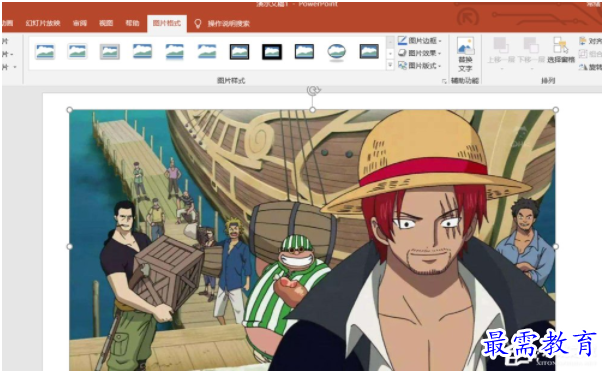
2、然后点击【插入】——【形状】,选择矩形。
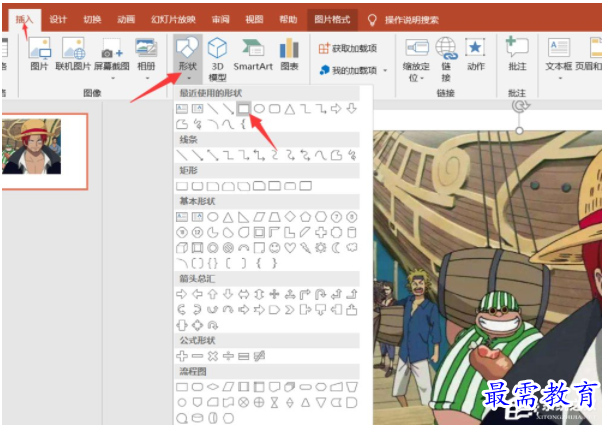
3、同时按Shift键和鼠标左键,拖动鼠标,在图片上画一个正方形。
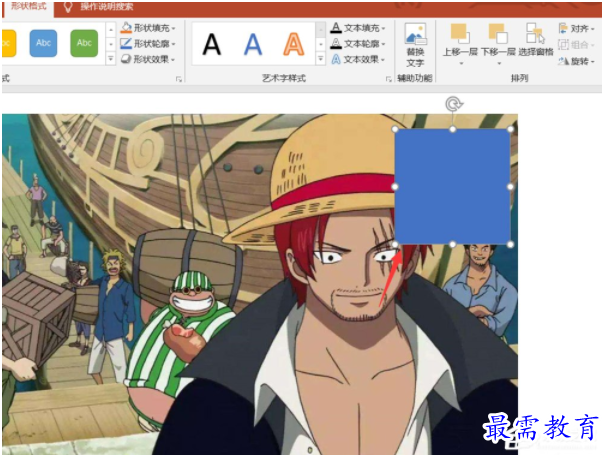
4、然后按快捷键【Ctrl+D】,快速复制正方形,得到九个正方形。
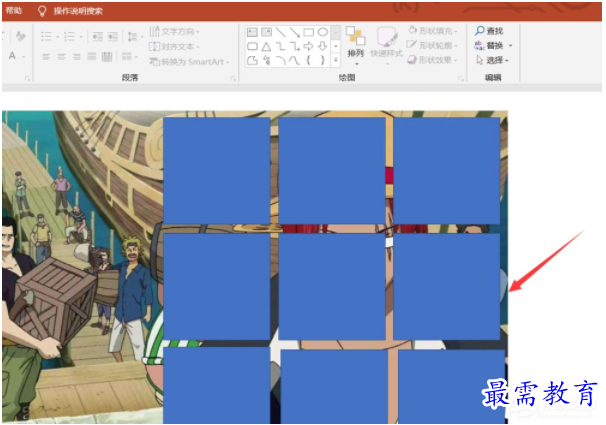
5、选中九个形状,然后选择排列,选择对齐方式为右对齐,左对齐和垂直对齐,调整正方形的大小和位置。
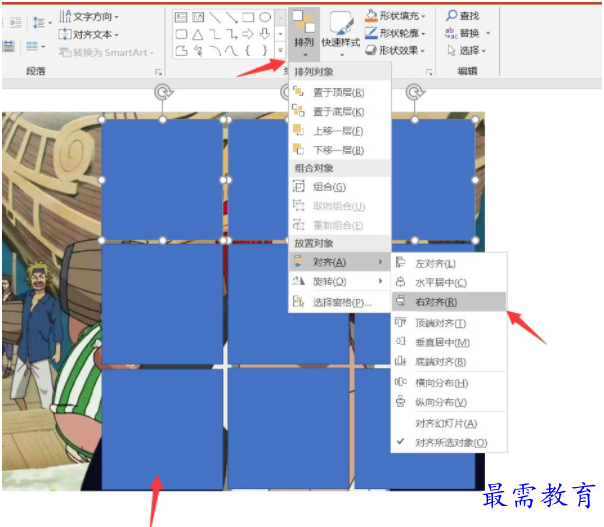
6、然后选中下方的图片,再选中九个形状,在菜单栏中点击【形状格式】——【合并形状】——【拆分】。

7、如图,出现了拆分效果,我们将多余的部分进行删除。
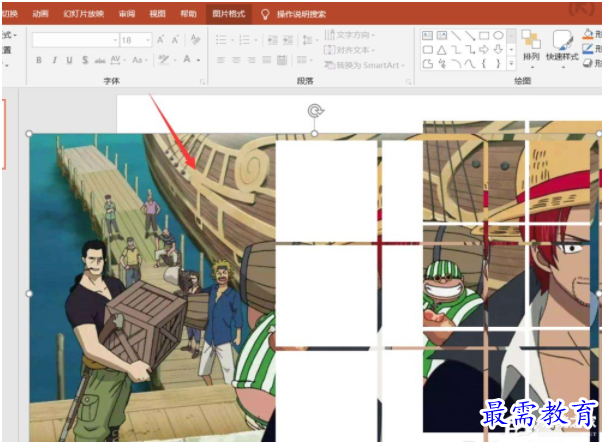
8、删除完成,我们可以看到图片就只剩下九宫格了,选中所有的小图片,点击【组合】——【组合】。
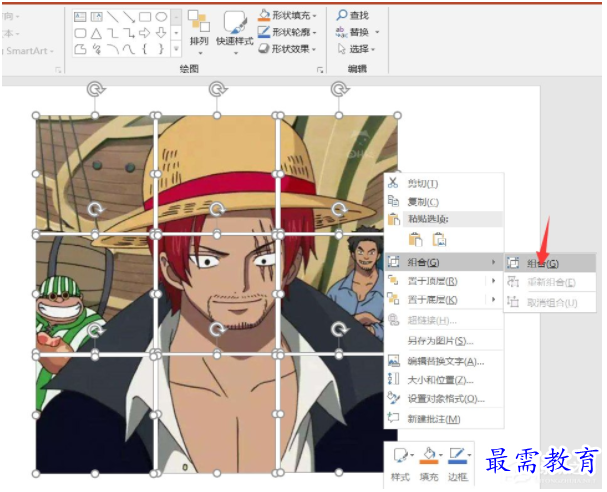
9、然后另存为图片,将其导出保存。
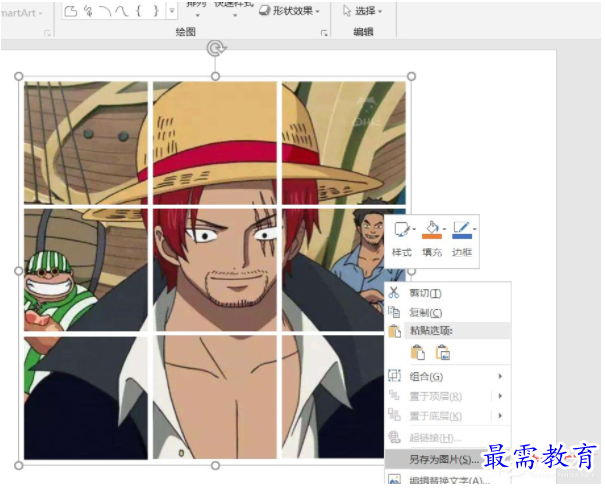
10、九宫格图片制作完成,效果如图。
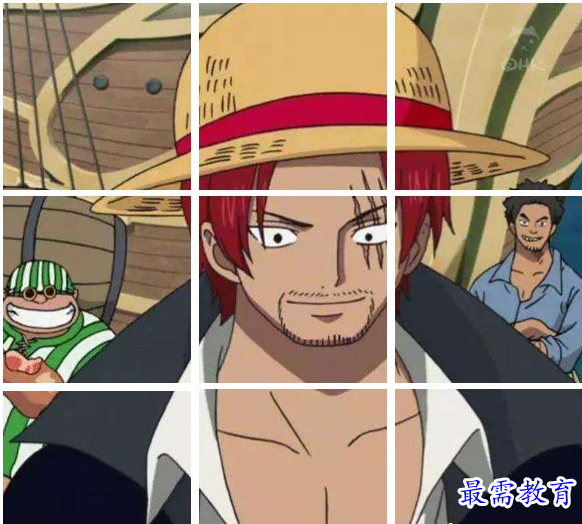
继续查找其他问题的答案?
相关视频回答
-
2021-02-012次播放
-
2021-02-017次播放
-
2021-02-0157次播放
-
2021-02-017次播放
-
2021-02-0120次播放
-
2021-02-013次播放
-
2021-01-305次播放
-
PowerPoint 2019如何更改SmartArt图形的颜色?
2021-01-309次播放
-
2021-01-304次播放
-
2021-01-303次播放
回复(0)
 办公软件操作精英——周黎明
办公软件操作精英——周黎明
 湘公网安备:43011102000856号
湘公网安备:43011102000856号 

点击加载更多评论>>